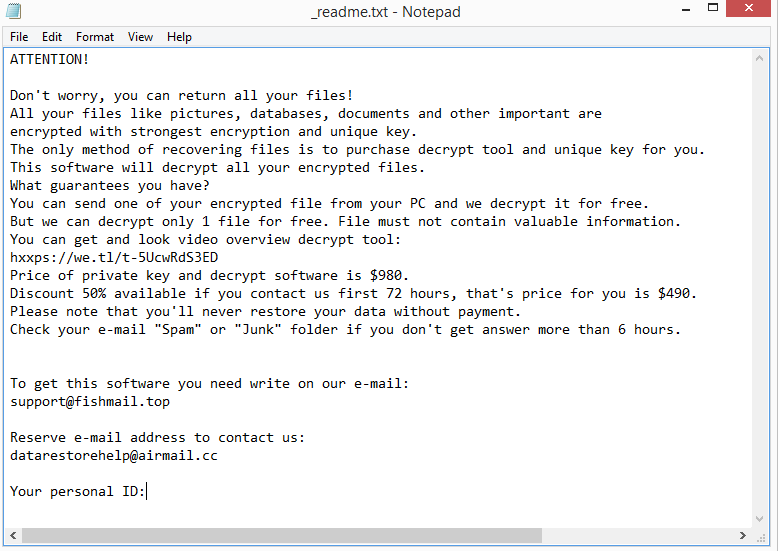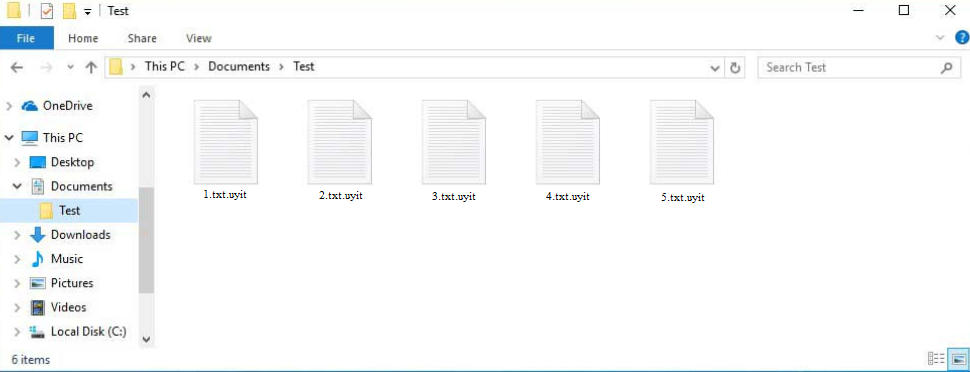Uyit ransomware είναι μια ακόμη έκδοση του Ransomware Djvu / STOP. Προσθέτει .uyit σε κρυπτογραφημένα αρχεία, εξ ου και γιατί ονομάζεται Uyit ransomware . Οι διαφορετικές εκδόσεις ransomware από αυτήν την οικογένεια μπορούν να προσδιοριστούν με ακρίβεια από την επέκταση που προσθέτουν σε κρυπτογραφημένα αρχεία. Το ransomware κρυπτογραφεί όλα τα προσωπικά αρχεία, προσθέτει .uyit σε αυτά και ζητά 980 $ για έναν αποκρυπτογράφο για να τα αποκρυπτογραφήσει. Η πληρωμή των λύτρων σε εγκληματίες στον κυβερνοχώρο δεν συνιστάται επειδή δεν διασφαλίζει ότι θα σταλεί αποκρυπτογράφος.
Τα αρχεία θα κρυπτογραφηθούν αμέσως μόλις ξεκινήσει το ransomware. Θα εμφανίσει ένα ψεύτικο παράθυρο ενημέρωσης των Windows όλο το χρόνο κρυπτογράφησης των αρχείων, προκειμένου να αποτρέψει τα θύματα από το να συνειδητοποιήσουν τι συμβαίνει. Το ransomware θα κρυπτογραφήσει έγγραφα, φωτογραφίες και βίντεο. Στα κρυπτογραφημένα αρχεία θα προστεθεί η επέκταση .uyit. Για παράδειγμα, όταν κρυπτογραφηθεί, η εικόνα.jpg θα γίνει εικόνα.jpg.uyit.
Όλοι οι φάκελοι που έχουν κρυπτογραφημένα δεδομένα θα έχουν μια _readme.txt σημείωση λύτρων. Η σημείωση είναι αρκετά γενική, αλλά παρέχει πληροφορίες σχετικά με τον τρόπο λήψης του αποκρυπτογράφου που απαιτείται για την ανάκτηση αρχείων. Ο αποκρυπτογράφος κοστίζει 980 $, αλλά το σημείωμα εξηγεί επίσης ότι τα θύματα που επικοινωνούν με τους εγκληματίες του κυβερνοχώρου εντός των πρώτων 72 ωρών θα λάβουν έκπτωση 50%. Είναι αδύνατο να γνωρίζουμε αν αυτό είναι αλήθεια ή όχι χωρίς να πληρώσουμε τα λύτρα. Αλλά θα πρέπει να γνωρίζετε τους κινδύνους εάν σκέφτεστε να πληρώσετε τα λύτρα. Το πιο κρίσιμο σημείο που πρέπει να τονίσετε είναι ότι, ακόμη και αν πληρώσετε τα λύτρα, δεν υπάρχουν εγγυήσεις ότι ένας αποκρυπτογράφος θα σας σταλεί πραγματικά.
Εάν έχετε ένα αντίγραφο ασφαλείας των αρχείων σας, μπορείτε να ξεκινήσετε την ανάκτηση αρχείων μετά την πλήρη διαγραφή από τον Uyit ransomware υπολογιστή σας. Συνιστάται ιδιαίτερα να χρησιμοποιήσετε ένα αξιόπιστο εργαλείο προστασίας από ιούς για αυτό για να αποφύγετε περαιτέρω ζημιά στον υπολογιστή σας. Μόλις εξαλειφθεί πλήρως το ransomware, μπορείτε να συνδεθείτε με ασφάλεια στο αντίγραφο ασφαλείας σας.
Δυστυχώς, μόνο οι χρήστες που έχουν αντίγραφα ασφαλείας μπορούν προς το παρόν να ανακτήσουν αρχεία δωρεάν. Εάν δεν έχετε δημιουργήσει αντίγραφα ασφαλείας των αρχείων σας, η μόνη σας επιλογή είναι να περιμένετε μέχρι να κυκλοφορήσει ένας δωρεάν Uyit ransomware αποκρυπτογράφος. Ωστόσο, δεν είναι σαφές πότε ή ακόμα και αν θα συμβεί αυτό. Κάθε χρήστης έχει ένα μοναδικό κλειδί αφού Uyit ransomware κρυπτογραφεί αρχεία χρησιμοποιώντας online κλειδιά. Ένας δωρεάν Uyit ransomware αποκρυπτογράφος πιθανότατα δεν θα αναπτυχθεί έως ότου τα κλειδιά δημοσιοποιηθούν από εγκληματίες στον κυβερνοχώρο. Μπορείτε να δοκιμάσετε να χρησιμοποιήσετε το free Djvu/STOP decryptor produced by Emsisoft , αλλά ακόμα κι αν αξίζει να το δοκιμάσετε, είναι απίθανο να λειτουργήσει στα αρχεία σας, εκτός εάν έχουν κρυπτογραφηθεί με ένα κλειδί που έχει η Emsisoft.
Μέθοδοι διανομής λυτρισμικού
Το κακόβουλο λογισμικό μπορεί να εισέλθει στον υπολογιστή σας με διάφορους τρόπους. Συνήθως συμβαίνει ως αποτέλεσμα κακών διαδικτυακών συνηθειών. Σας συνιστούμε να αφιερώσετε χρόνο για να αναπτύξετε καλύτερες συνήθειες περιήγησης, επειδή είναι πολύ πιο πιθανό να μολύνετε τον υπολογιστή σας με κακόβουλο λογισμικό εάν ανοίξετε ανεπιθύμητα συνημμένα email ή κάνετε κλικ σε τυχαίους συνδέσμους.
Έχετε αυξημένες πιθανότητες να εντοπίσετε κακόβουλο λογισμικό εάν χρησιμοποιείτε torrents για πειρατεία περιεχομένου που προστατεύεται από πνευματικά δικαιώματα (ή εάν πειρατεύετε γενικά). Πολλοί ιστότοποι torrents είναι γεμάτοι κακόβουλα torrents επειδή συνήθως δεν συντονίζονται σωστά. Θα καταλήξετε με κακόβουλο λογισμικό εάν δεν ξέρετε πώς να εντοπίσετε ένα κακόβουλο torrent. Τα torrents για περιεχόμενο που σχετίζεται με την ψυχαγωγία είναι ιδιαίτερα επιρρεπή σε κακόβουλο λογισμικό. Συγκεκριμένα torrents για τηλεοπτικές εκπομπές, ταινίες και βιντεοπαιχνίδια.
Επιπλέον, τα μηνύματα ηλεκτρονικού ταχυδρομείου χρησιμοποιούνται τακτικά για τη διάδοση κακόβουλου λογισμικού. Όταν οι χρήστες ανοίγουν κακόβουλα συνημμένα, ουσιαστικά ξεκινούν τη μόλυνση. Θα πρέπει να μπορείτε να εντοπίσετε κακόβουλα μηνύματα ηλεκτρονικού ταχυδρομείου εάν ξέρετε τι να αναζητήσετε, επειδή είναι συνήθως αρκετά προφανή. Η πιο έντονη κόκκινη σημαία στα μηνύματα ηλεκτρονικού ταχυδρομείου που υποτίθεται ότι αποστέλλονται από νόμιμες επιχειρήσεις είναι τα λάθη γραμματικής και ορθογραφίας. Οι κακόβουλοι ηθοποιοί γενικά δεν μιλούν καλά αγγλικά, επομένως τα email τους έχουν συχνά προφανή ορθογραφικά και γραμματικά λάθη. Οι εταιρείες θα προσπαθήσουν να αποτρέψουν τέτοια λάθη όσο το δυνατόν περισσότερο, ειδικά σε μηνύματα ηλεκτρονικού ταχυδρομείου που δημιουργούνται αυτόματα.
Ένα άλλο πράγμα που πρέπει να προσέξετε είναι πώς ένα μήνυμα ηλεκτρονικού ταχυδρομείου απευθύνεται στους χρήστες. Εάν ένα μήνυμα ηλεκτρονικού ταχυδρομείου φαίνεται να προέρχεται από μια εταιρεία της οποίας τις υπηρεσίες χρησιμοποιείτε, αλλά σας απευθύνεται ως «Χρήστης», «Πελάτης», «Μέλος» κ.λπ., είναι πολύ πιθανό ένα κακόβουλο email (ή τουλάχιστον spam). Οι εταιρείες θα απευθύνονται πάντα στους πελάτες τους με το όνομά τους στην επίσημη αλληλογραφία, καθώς κάνει ένα email να φαίνεται πιο προσωπικό.
Θα πρέπει επίσης να επαληθεύετε πάντα προσεκτικά τη διεύθυνση ηλεκτρονικού ταχυδρομείου ενός αποστολέα. Επειδή τα κακόβουλα μηνύματα ηλεκτρονικού ταχυδρομείου αποστέλλονται τακτικά από διευθύνσεις ηλεκτρονικού ταχυδρομείου που φαίνονται τυχαίες, αυτό είναι ένα νεκρό giveaway. Σε πιο εξελιγμένες προσπάθειες, η διεύθυνση ηλεκτρονικού ταχυδρομείου του αποστολέα θα φαινόταν πιο νόμιμη, γι “αυτό θα πρέπει πάντα να ερευνάτε ότι η διεύθυνση ηλεκτρονικού ταχυδρομείου του αποστολέα ανήκει πραγματικά σε όποιον ισχυρίζεται ότι είναι ο αποστολέας.
Τέλος, είναι σημαντικό να θυμάστε ότι τα κακόβουλα μηνύματα ηλεκτρονικού ταχυδρομείου μπορεί περιστασιακά να είναι πολύ πιο εξελιγμένα. Όταν ένα άτομο στοχοποιείται άμεσα και οι εγκληματίες του κυβερνοχώρου έχουν πρόσβαση στα προσωπικά τους δεδομένα, το κακόβουλο μήνυμα ηλεκτρονικού ταχυδρομείου θα ήταν αρκετά πειστικό. Θα ήταν χωρίς σφάλματα, θα αντιμετώπιζαν τον στόχο με το όνομα και θα περιελάμβαναν ακόμη και ορισμένες πληροφορίες που θα προσέφεραν στο email μεγαλύτερη αξιοπιστία. Είναι σημαντικό να χρησιμοποιείτε VirusTotal πάντα λογισμικό προστασίας από ιούς για να σαρώσετε ανεπιθύμητα συνημμένα email για μόλυνση.
Πώς να διαγράψετε Uyit ransomware
Χρησιμοποιείτε πάντα λογισμικό προστασίας από ιούς κατά την αντιμετώπιση ransomware. Μην προσπαθήσετε να καταργήσετε Uyit ransomware με μη αυτόματο τρόπο, επειδή διατρέχετε τον κίνδυνο περαιτέρω βλάβης του υπολογιστή σας. Χρησιμοποιήστε ένα καλό πρόγραμμα προστασίας από κακόβουλο λογισμικό για να διαγράψετε Uyit ransomware πλήρως. Μόλις καταργηθεί εντελώς το ransomware, μπορείτε να αποκτήσετε πρόσβαση στο αντίγραφο ασφαλείας σας για να ξεκινήσετε τη διαδικασία ανάκτησης αρχείων.
Εάν δεν έχετε αντίγραφο ασφαλείας και δεν θέλετε να πληρώσετε τα λύτρα, η μόνη σας επιλογή είναι να περιμένετε να γίνει διαθέσιμος ένας δωρεάν Uyit ransomware αποκρυπτογράφος. Αλλά όπως έχουμε ήδη σημειώσει, δεν είναι σαφές εάν ή πότε θα κυκλοφορήσει. Λάβετε επίσης υπόψη ότι εάν δεν μπορείτε να βρείτε τον αποκρυπτογράφο σε έναν νόμιμο ιστότοπο όπως το NoMoreRansom, δεν θα το βρείτε σε ένα τυχαίο φόρουμ.
Uyit ransomware ανιχνεύεται ως:
- Win32: BotX-gen [Trj] από AVG / Avast
- Trojan.GenericKD.63963969 (B) από την Emsisoft
- Μια παραλλαγή του Win32/Kryptik.HRTQ από την ESET
- HEUR:Trojan.Win32.Συσκευασμένο.gen από τον Κάσπερσκι
- Τρωικός:Νίκη32/Κοκκινολαίμης.LSF! MTB από τη Microsoft
- Λύτρα.Win32.STOP.SMYXCKY από Την ΤάσηΜικρό
- Trojan.GenericKD.63963969 από το BitDefender
- Trojan.MalPack.GS από κακόβουλαbytes
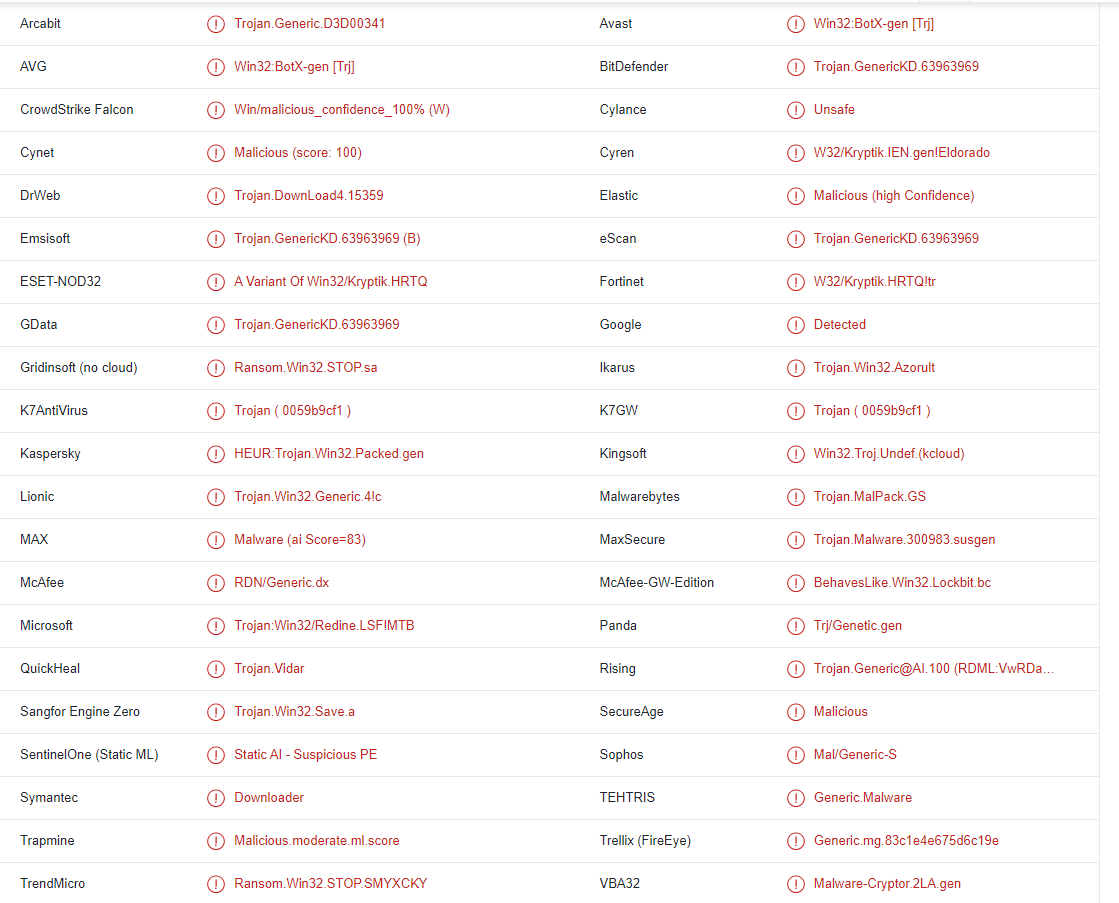
Quick Menu
βήμα 1. Διαγραφή Uyit ransomware χρησιμοποιώντας την ασφαλή λειτουργία με τη δικτύωση.
Καταργήστε το Uyit ransomware από Windows 7/Windows Vista/Windows XP
- Κάντε κλικ στο Έναρξη και επιλέξτε Τερματισμός λειτουργίας.
- Επιλέξτε επανεκκίνηση και κάντε κλικ στο κουμπί Ok.

- Ξεκινήστε πατώντας το πλήκτρο F8 όταν το PC σας ξεκινά τη φόρτωση.
- Στην περιοχή επιλογές εκκίνησης για προχωρημένους, επιλέξτε Ασφαλής λειτουργία με δικτύωση.

- Ανοίξτε το πρόγραμμα περιήγησης και να κατεβάσετε το βοηθητικό πρόγραμμα anti-malware.
- Χρησιμοποιήστε το βοηθητικό πρόγραμμα για να καταργήσετε το Uyit ransomware
Καταργήστε το Uyit ransomware από Windows 8/Windows 10
- Στην οθόνη σύνδεσης των Windows, πιέστε το κουμπί τροφοδοσίας.
- Πατήστε και κρατήστε πατημένο το Shift και επιλέξτε επανεκκίνηση.

- Πήγαινε στο Troubleshoot → Advanced options → Start Settings.
- Επιλέξτε ασφαλή λειτουργία ή ασφαλή λειτουργία με τη δικτύωση στο πλαίσιο ρυθμίσεις εκκίνησης.

- Κάντε κλικ στο κουμπί επανεκκίνηση.
- Ανοίξτε το πρόγραμμα περιήγησης web και να κατεβάσετε της αφαίρεσης κακόβουλου λογισμικού.
- Χρησιμοποιήστε το λογισμικό για να διαγράψετε Uyit ransomware
βήμα 2. Επαναφέρετε τα αρχεία σας χρησιμοποιώντας την επαναφορά συστήματος
Διαγραφή Uyit ransomware από τα Windows 7/Windows Vista/Windows XP
- Κάντε κλικ στο κουμπί Έναρξη και επιλέξτε Τερματισμός λειτουργίας.
- Επιλέξτε επανεκκίνηση και ΟΚ

- Όταν το PC σας ξεκινά τη φόρτωση, πατήστε επανειλημμένα το πλήκτρο F8 για να ανοίξετε το επιλογές εκκίνησης για προχωρημένους
- Επιλέξτε γραμμή εντολών από τη λίστα.

- Πληκτρολογήστε cd restore και πατήστε Enter.

- Πληκτρολογήστε rstrui.exe και πιέστε το πλήκτρο Enter.

- Κάντε κλικ στο κουμπί Επόμενο στο νέο παράθυρο και επιλέξτε το σημείο επαναφοράς πριν από τη μόλυνση.

- Κάντε κλικΕπόμενοκαι πάλι, και κάντε κλικ στο κουμπί Ναι για να ξεκινήσετε τη διαδικασία επαναφοράς συστήματος.

Διαγραφή Uyit ransomware από τα Windows 8/Windows 10
- Πατήστε το κουμπί τροφοδοσίας στην οθόνη σύνδεσης των Windows.
- Πιέστε και κρατήστε πατημένο το Shift και κάντε κλικ στο κουμπί επανεκκίνηση.

- Επιλέξτε Αντιμετώπιση προβλημάτων και πηγαίνετε στο επιλογές για προχωρημένους.
- Επιλέξτε γραμμή εντολών και κάντε κλικ στο κουμπί επανεκκίνηση.

- Στη γραμμή εντολών, είσοδος cd restore και πατήστε Enter.

- Πληκτρολογήστε rstrui.exe και πατήστε ξανά Enter.

- Κάντε κλικ στο κουμπί επόμενη στο παράθυρο νέο σύστημα επαναφέρω.

- Επιλέξτε το σημείο επαναφοράς πριν από τη μόλυνση.

- Κάντε κλικ στο κουμπίΕπόμενο, και στη συνέχεια κάντε κλικ στο κουμπί Ναι για να επαναφέρετε το σύστημά σας.

Offers
Κατεβάστε εργαλείο αφαίρεσηςto scan for Uyit ransomwareUse our recommended removal tool to scan for Uyit ransomware. Trial version of provides detection of computer threats like Uyit ransomware and assists in its removal for FREE. You can delete detected registry entries, files and processes yourself or purchase a full version.
More information about SpyWarrior and Uninstall Instructions. Please review SpyWarrior EULA and Privacy Policy. SpyWarrior scanner is free. If it detects a malware, purchase its full version to remove it.

WiperSoft αναθεώρηση λεπτομέρειες WiperSoft είναι ένα εργαλείο ασφάλεια που παρέχει σε πραγματικό χρόνο ασφάλεια απ� ...
Κατεβάσετε|περισσότερα


Είναι MacKeeper ένας ιός;MacKeeper δεν είναι ένας ιός, ούτε είναι μια απάτη. Ενώ υπάρχουν διάφορες απόψεις σχετικά με τ� ...
Κατεβάσετε|περισσότερα


Ενώ οι δημιουργοί του MalwareBytes anti-malware δεν έχουν σε αυτήν την επιχείρηση για μεγάλο χρονικό διάστημα, συνθέτουν ...
Κατεβάσετε|περισσότερα